Fitur Google Meet yang Perlu Diketahui Siswa untuk PJJ, Salah Satunya Bisa Hemat Kuota

- Tahun ajaran 2021/2022 akan segera dimulai pada Juli ini. Namun, rencana pembelajaran tatap muka (PTM) terbatas tampaknya belum bisa dilaksanakan secara menyeluruh.
Sebab, pemerintah mewajibkan satuan pendidikan di zona merah atau yang terkena imbas Pemberlakuan Pembatasan Kegiatan Masyarakat (PPKM) Darurat untuk melakukan kegiatan belajar mengajar (KBM) secara daring (online).
Salah satu platform yang biasa digunakan untuk Pembelajaran Jarak Jauh (PJJ) adalah Google Meet. Dalam platform video telekonferensi tersebut, ada sejumlah fitur yang perlu diketahui siswa untuk mendukung proses Pembelajaran Jarak Jauh. Apa saja?
1. Mute mikrofon, menyematkan video, dan mengirimkan pertanyaan
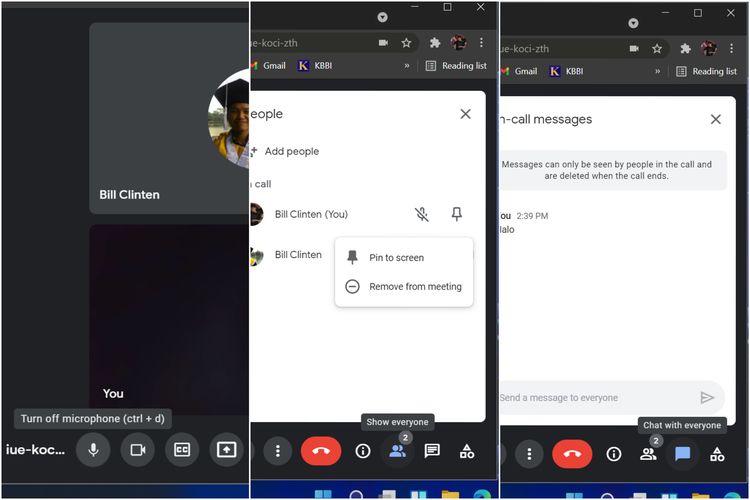 /BILL CLINTEN Mematikan mikrofon, menyematkan video guru ke tampilan utama, serta melontarkan pertanyaan atau komentar di kolom percakapan.
/BILL CLINTEN Mematikan mikrofon, menyematkan video guru ke tampilan utama, serta melontarkan pertanyaan atau komentar di kolom percakapan.Untuk mematikan mikrofon atau video, Anda cukup meng-klik ikon "mikrofon" atau "video" yang berada di sebelah kiri bawah tampilan utama Google Meet hingga berubah menjadi merah.
Baca juga: 3 Cara untuk Menjadwalkan Rapat di Google Meet
Agar PJJ lebih fokus, Anda juga bisa menyematkan video guru ke tampilan utama Google Meet dengan cara meng-klik ikon "Show everyone", meng-klik ikon "tiga titik" di sebelah kanan nama guru Anda, dan memilih menu "Pin to screen".
Apabila mikrofon atau video Anda terganggu, atau Anda ingin menanyakan sesuatu kepada guru, Anda juga bisa meng-klik ikon "Chat" yang terletak di toolbar pojok kanan bawah tampilan utama Google Meet.
2. Memburamkan latar belakang video
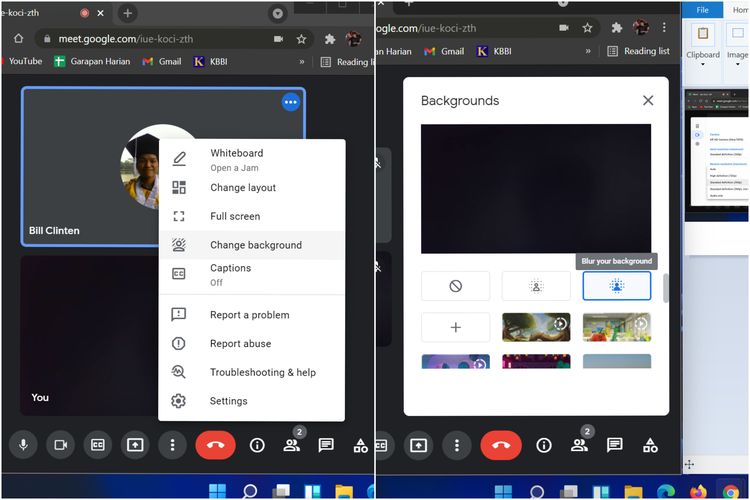 /BILL CLINTEN Cara mengganti tampilan latar belakang video di Google Meet.
/BILL CLINTEN Cara mengganti tampilan latar belakang video di Google Meet.Fitur ini berguna saat siswa diwajibkan menyalakan video, namun, lokasi tampak terlihat tidak rapi atau tidak kondusif.
Untuk memburamkan latar belakang tampilan video, cukup meng-klik ikon "tiga titik" yang terletak di tengah bawah tampilan utama Google Meet, dan pilih menu "Change Background".
Kemudian, pilih opsi "Blue your background" di jendela pop-up yang muncul.
3. Menggunakan papan tulis dan presentasi materi
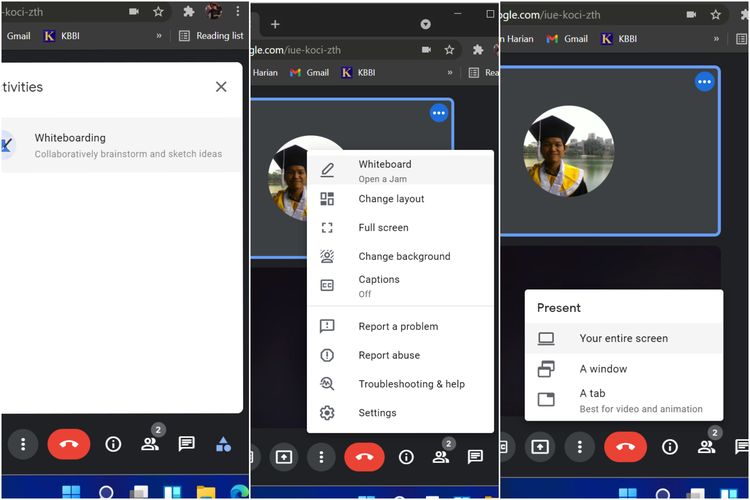 /BILL CLINTEN Menggunakan fitur Whiteboard dan Present di Google Meet.
/BILL CLINTEN Menggunakan fitur Whiteboard dan Present di Google Meet.Seperti namanya, Whiteboard adalah fitur untuk memunculkan papan tulis virtual untuk menulis atau memeragakan sesuatu di atas papan tulis.
Baca juga: Pengguna Google Meet Kini Bisa Tes Suara dan Video Sebelum Masuk ke Rapat
Sementara itu, Present merupakan fitur untuk mempresentasikan layar komputer kita atau sebuah materi yang berbentuk presentasi powerpoint, makalah dalam bentuk word, gambar, dan lain sebagainya.
Fitur Whiteboard bisa diakses dengan cara meng-klik ikon "Activities" yang terletak di pojok kanan bawah tampilan utama Google Meet. Fitur ini juga bisa ditemui dengan meng-klik ikon "tiga titik" di tengah bawah tampilan toolbar aplikasi tersebut.
Terkini Lainnya
- 3 Cara Menggunakan Chatbot Grok AI di X dan Aplikasi HP dengan Mudah
- Poco M7 Pro 5G Resmi di Indonesia, Harga Rp 2,8 Juta
- Siap-siap, Harga iPhone Bakal Semakin Mahal gara-gara Tarif Trump
- Grok Jadi Aplikasi Terpisah, Bisa Diunduh di HP dan Desktop
- Meta Rilis 2 Model AI Llama 4 Baru: Maverick dan Scout
- Kisah Kejatuhan HP BlackBerry: Dibunuh oleh Layar Sentuh
- AI Google Tertipu oleh April Mop, Tak Bisa Bedakan Artikel Serius dan Guyonan
- Smartwatch Garmin Vivoactive 6 Meluncur, Pertama dengan Fitur Alarm Pintar
- Vimeo Rilis Fitur Streaming ala Netflix, Kreator Indonesia Gigit Jari
- YouTube Shorts Tambah Fitur Editing Video untuk Saingi TikTok
- Trump Tunda Pemblokiran TikTok di AS, Beri Waktu 75 Hari Lagi
- Apakah Dark Mode Bisa Menghemat Baterai HP? Begini Penjelasannya
- 3 Cara Upload File ke Google Drive dengan Mudah dan Praktis
- 7 Tips Hemat Penyimpanan Akun Google Gratis Tanpa Langganan
- 2 Cara Melihat Password WiFi di HP dengan Mudah dan Praktis
- Oppo Ungkap Perbedaan Spesifikasi Reno6 Versi Indonesia dengan China
- Oppo Reno6 Meluncur di Indonesia 15 Juli, Ini Spesifikasinya
- Gandeng Tesla, Update PUBG Mobile 1.5 Hadirkan Mobil "Self-Driving"
- Apple AirTag Sudah Bisa Dibeli di Indonesia, Ini Harganya
- Sahabat Elon Musk Sempat Kalahkan Nilai Kekayaan Jack Ma